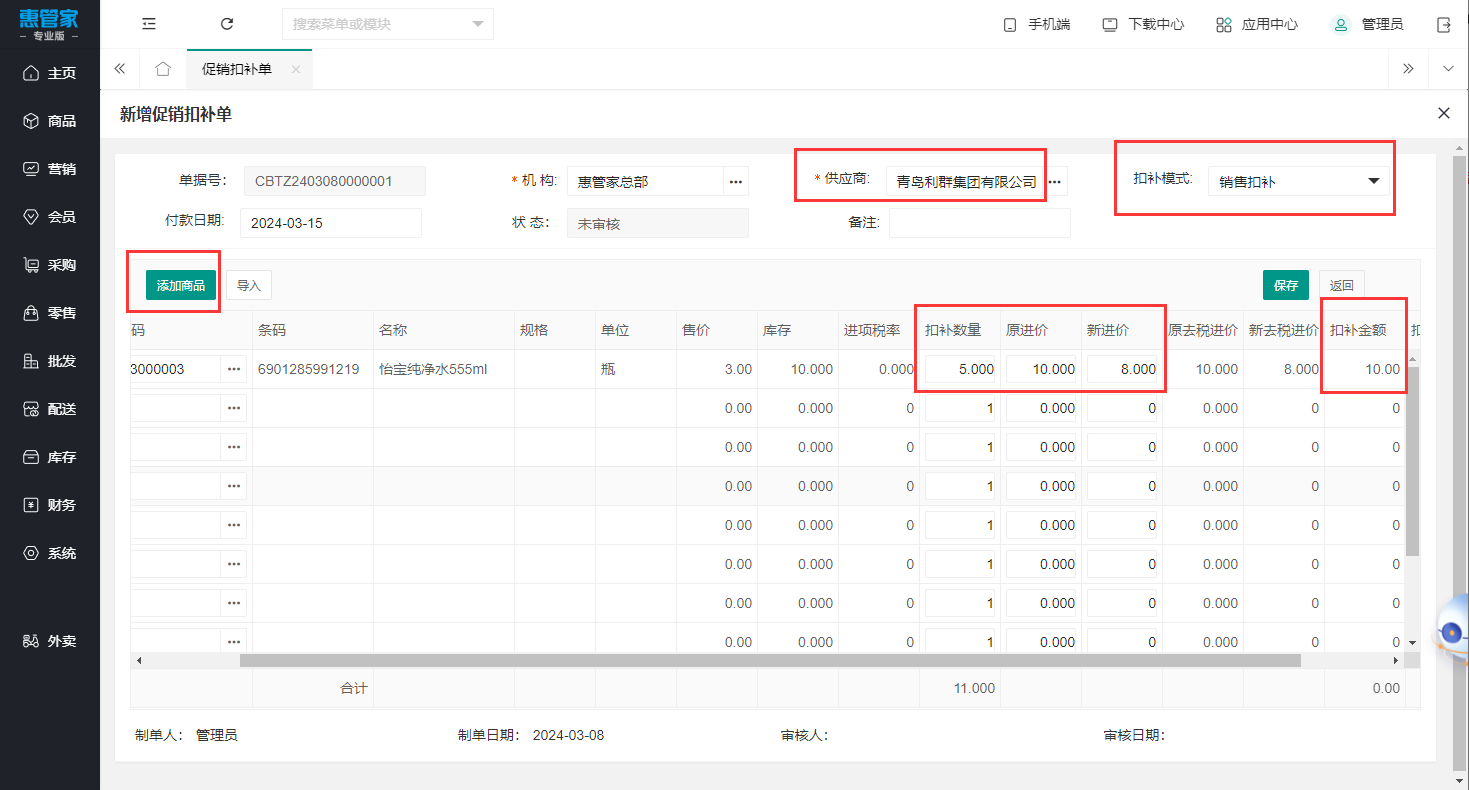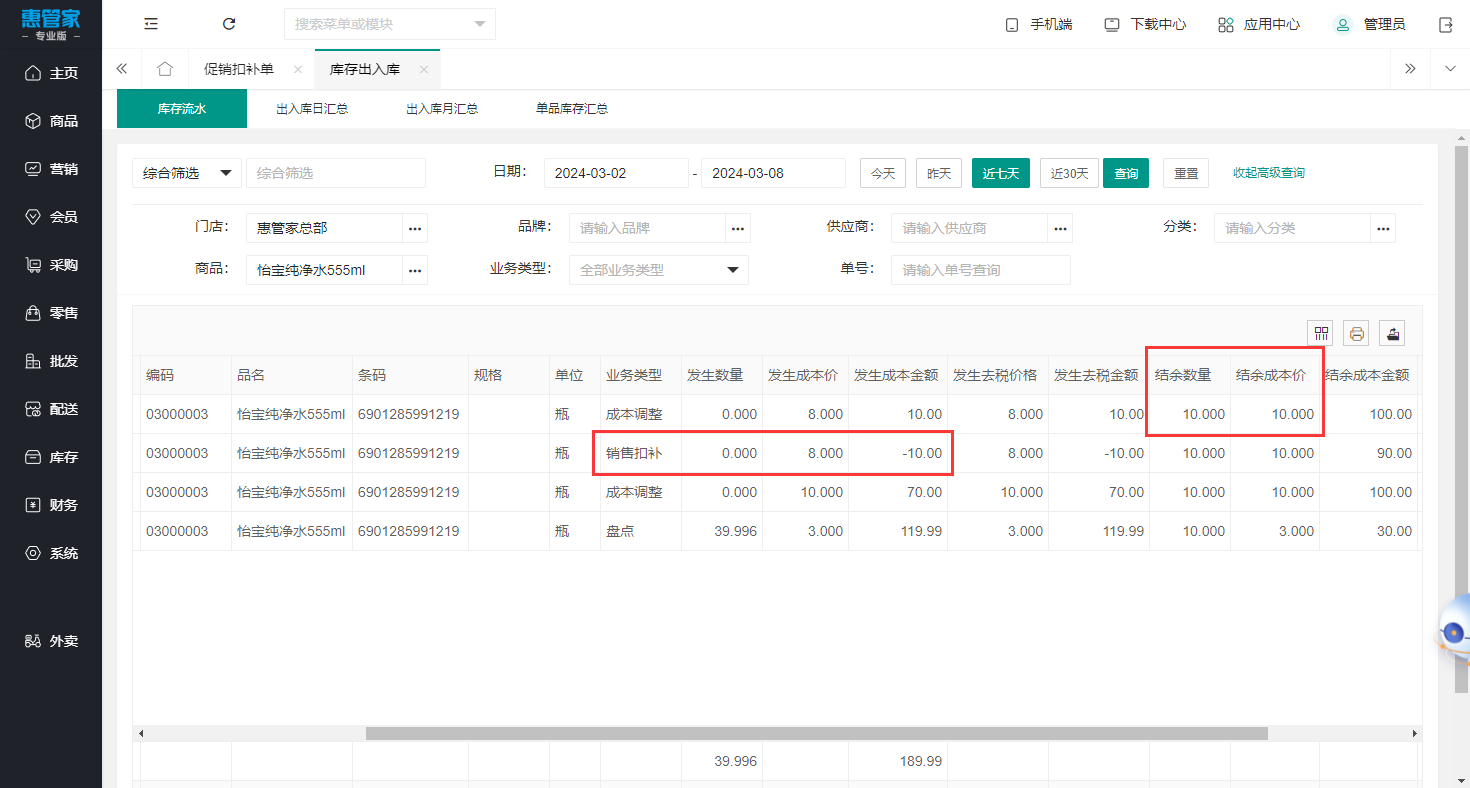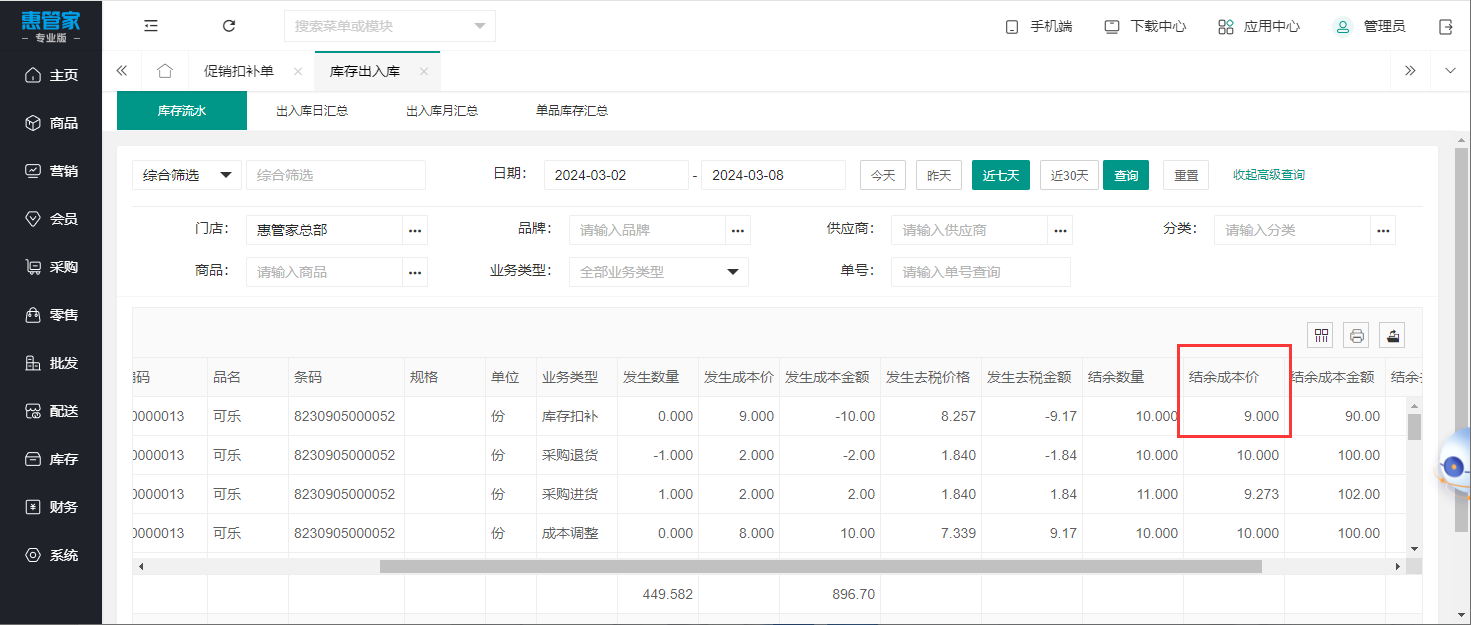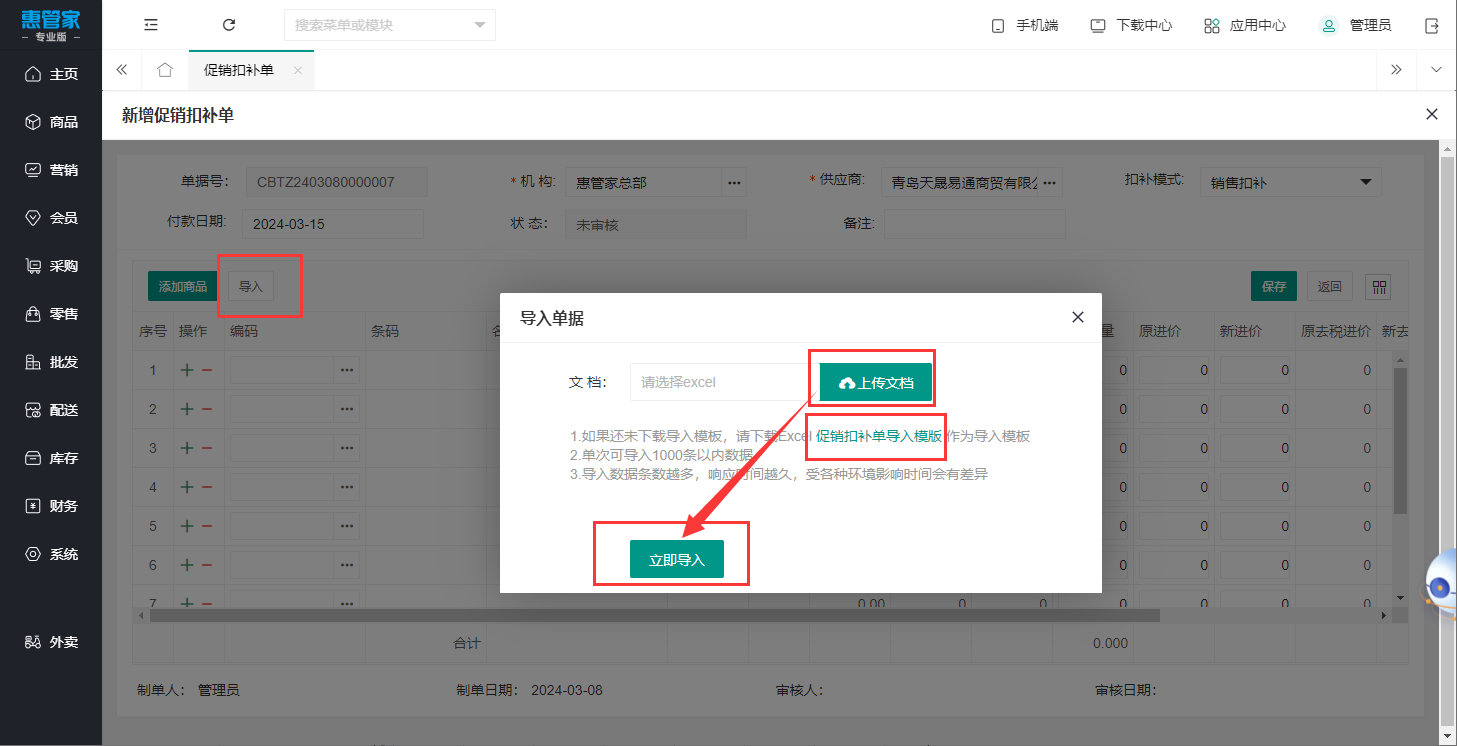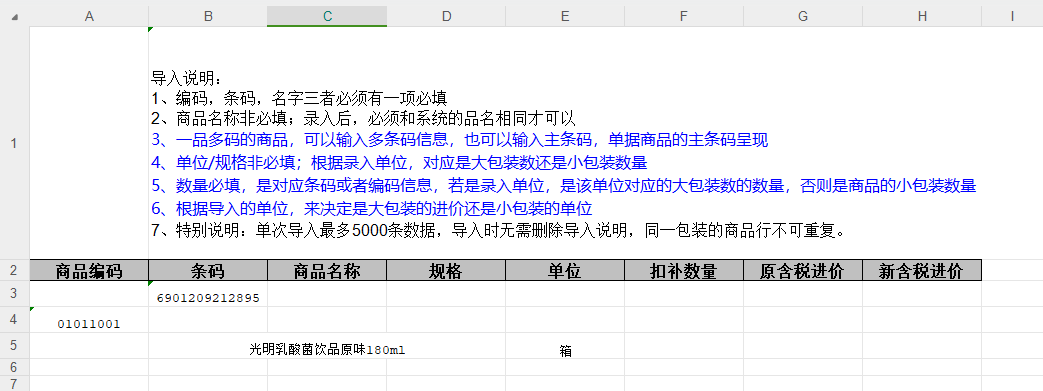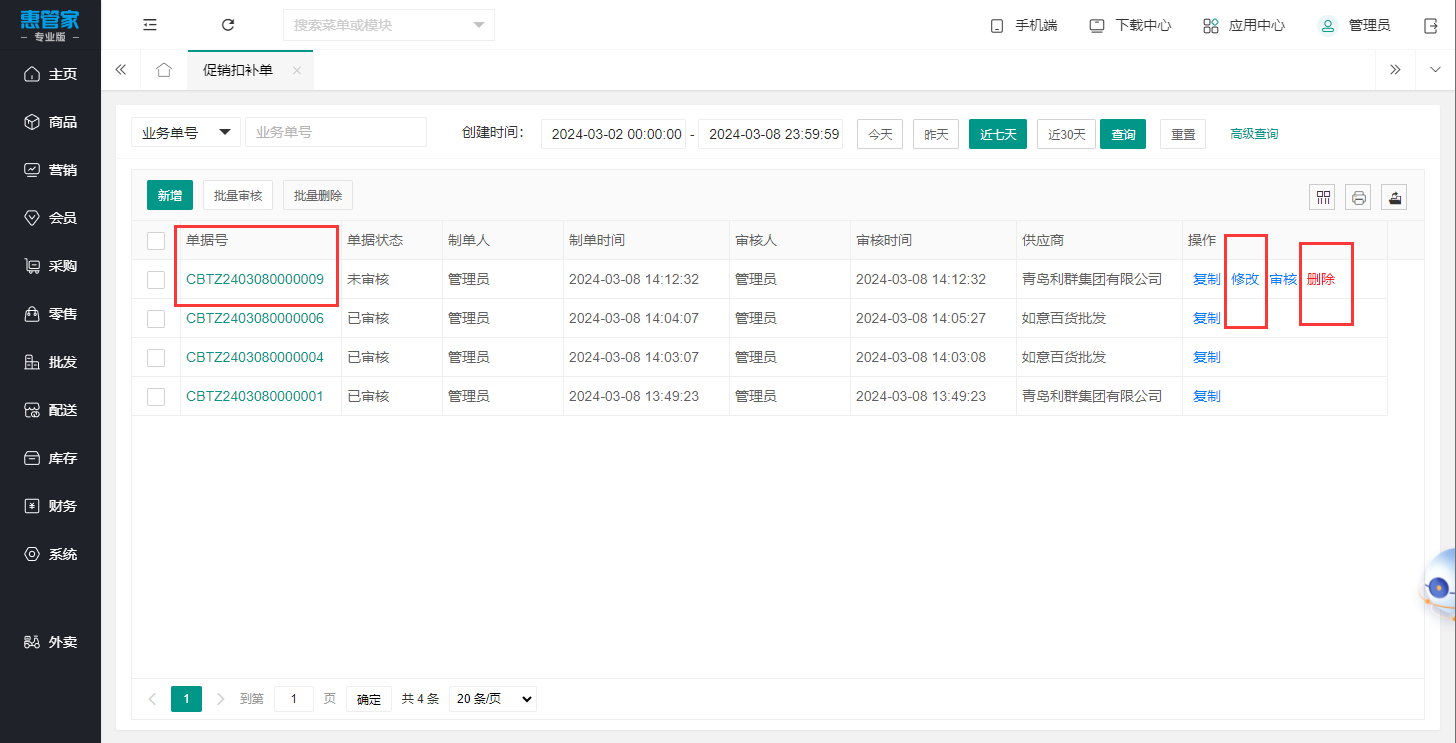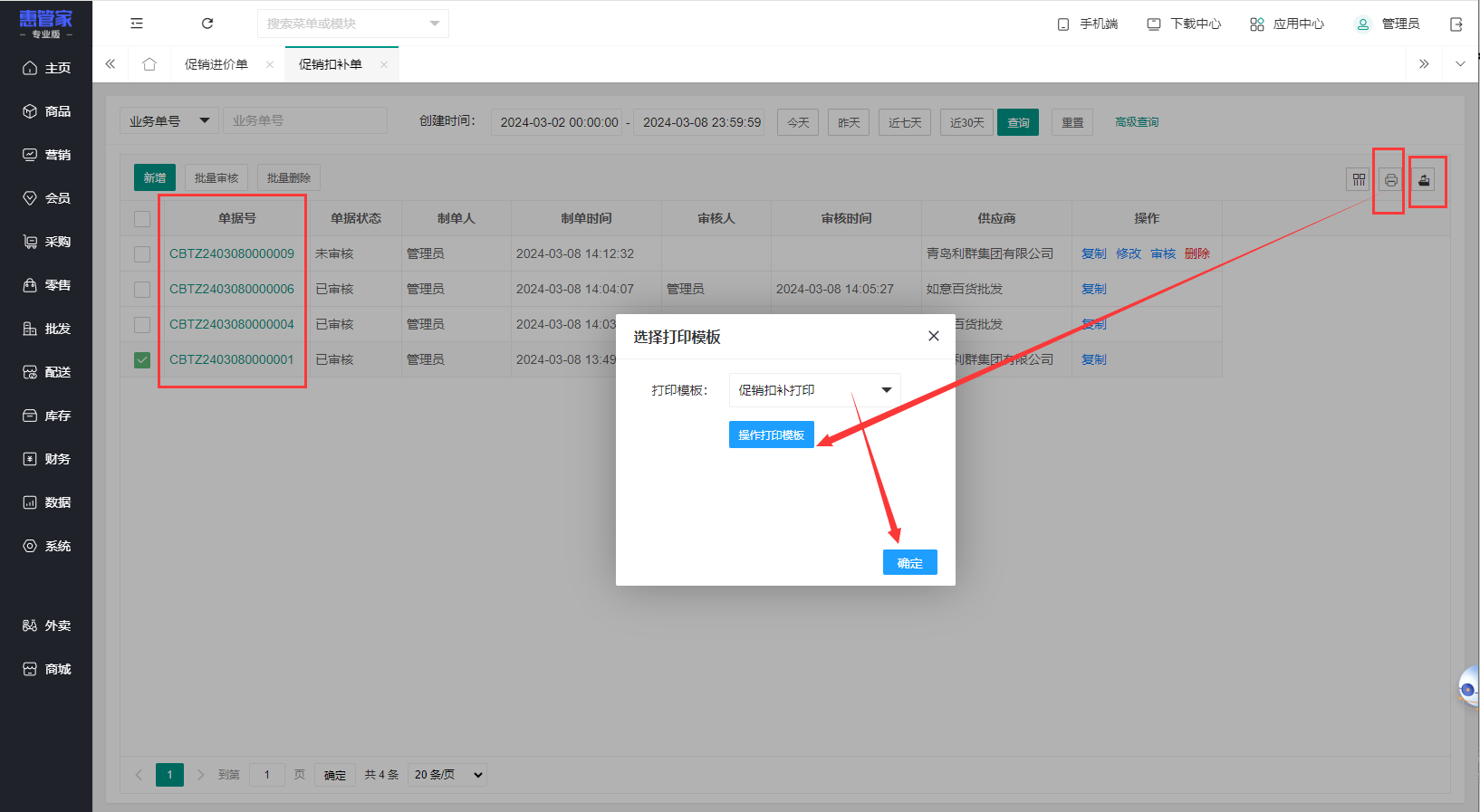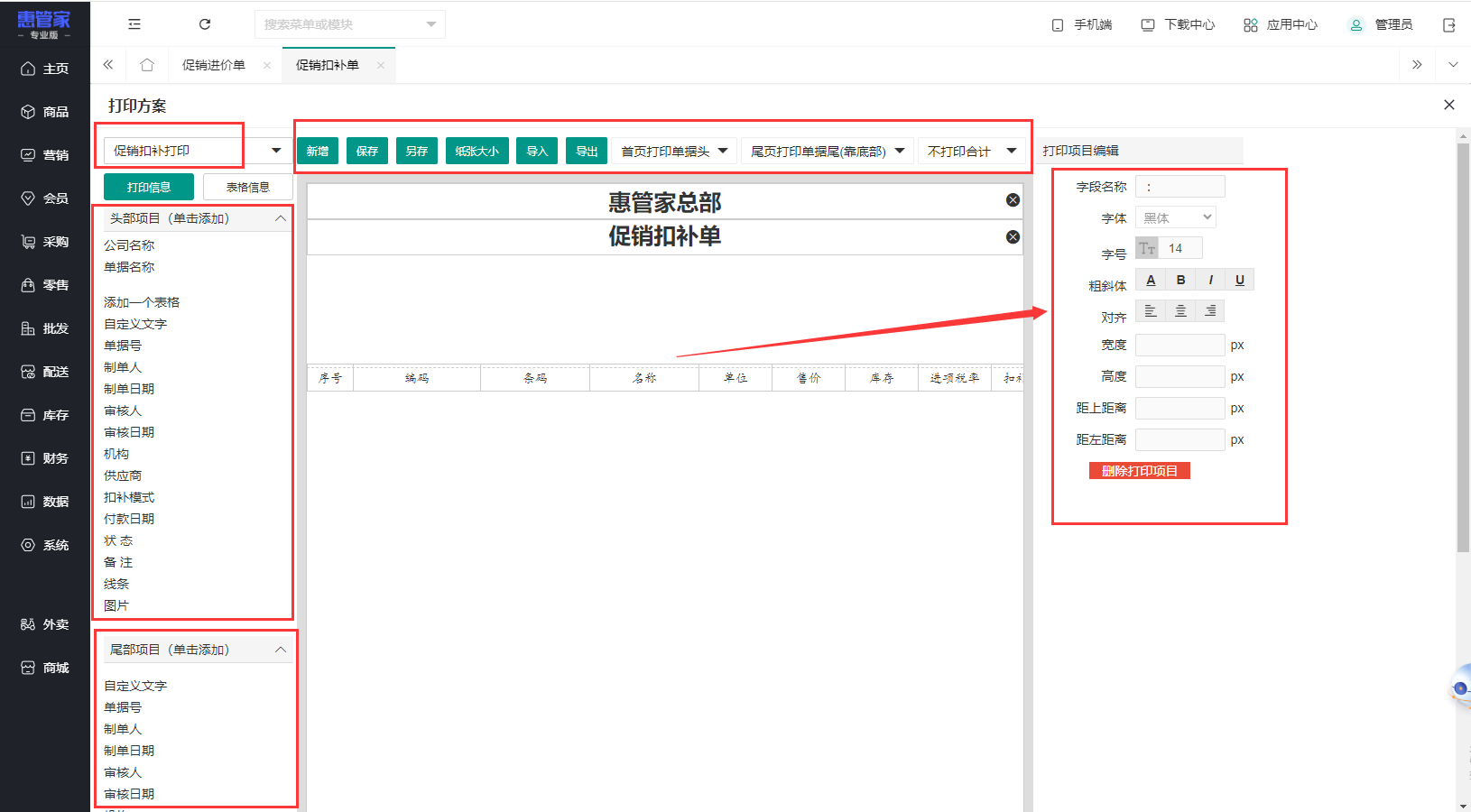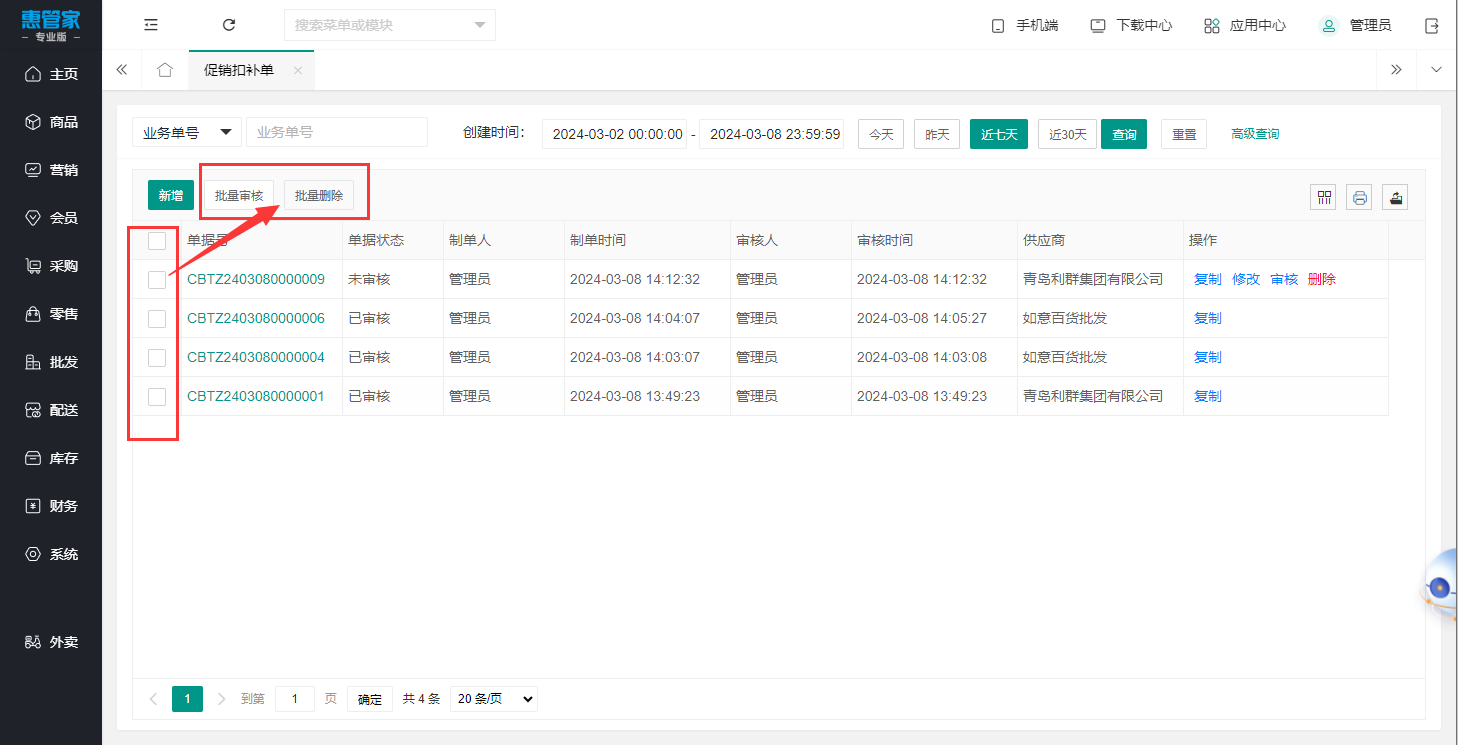(1)促销扣补单介绍
通常是商品以促销进价销售,与原有进货价不同要做调整,或供应商给商家补差。扣补分两种情况,销售扣补和库存扣补。两种扣补都会影响供应商结算数据。
销售扣补:先销售后扣补,商品已经销售了在进行调整。供应商根据销售做补偿,销售几个,补偿几个商品。
库存扣补:先扣补在销售,商品还没卖,先调整在销售。供应商根据目前商品的库存做补偿,若是供应商补偿5个,目前库存是3个,先会将目前3个库存调整了,另外2个商品算销售扣补。
注意事项:扣补单做了无法撤销,请谨慎操作。
(2)字段属性解释
字段名称 | 解释 |
|---|---|
扣补金额 | 扣补金额=扣补数量×(原进价-新进价) |
操作 | 【+】号,可增加一行空白项,并不能点击+号直接选择商品;【-】号,可删除此行。 |
自编码 | 输入框可条码、名称检索商品,选择商品后会自动显示出商品的自编码。点击【...】可弹窗里选择商品,或左侧筛选分类选择商品。 |
(3)促销扣补单的新增
【新增】-选择【供应商】-选择【扣补模式】-【添加商品】-输入【扣补数量】-【新进价】-【保存】-【是否审核单据】-【确定】。
注意事项:
①.销售扣补:商品已卖出所以扣补不会影响现有库存的成本,只是会生成一条对应扣补数量的成本调整。供应商结算数据会生成对应的调整数据。
例如:现在库存10个,成本价10元,扣补调整5个,原进货价是10元,新进货价是8元。那【库存流水】中会生成一条销售扣补,调整后的成本还是10元。
②.库存扣补:商品还没卖,所以是调整现有商品的成本。调整之后在销售会按照新成本价计算。供应商结算数据会生成对应的调整数据。
扣补调整之后,新成本价的计算公式为:
【现有库存数×现有成本价-扣补数量×(现有成本价-新促销进价)】÷现有库存
例如:现在库存10个,成本价10元,扣补调整5个,原进货价是10元,新进货价是8元,那目前的库存成本价是【10×10-5×(10-8)】÷10=9
(4)促销扣补单的导入
①.导入流程
【新增】-选择【供应商】-选择【扣补模式】-【导入】-下载【促销进价单导入模版】,会下载Excel,打开文件进行编辑。
表格文件填写完成后,点击【上传文档】按钮,选择编辑好的Excel点击【立即导入】按钮。
②.导入信息填写
表格中,填写商品编码、条码、商品名称、单位、扣补数量、原含税进价、新含税进价。
注意事项:
A.商品编码、条码、商品名称、单位,都可在商品档案中查询到。
B.编码、单位可以不填写。
C.条码和商品名称至少要有一个。
D.扣补数量、原含税进价、新含税进价,若不填写,导入后默认是0。
E.若填写内容有错误,会提示导入失败,下载错误数据的表格,可查看错误的商品。
F.单次导入商品数量最大为5000条,超过5000条商品需要拆分为多个表格,分开导入。
(5)促销扣补单的修改、删除
①.采购扣补单在未审核之前,可以在单据右侧,点击【修改】或【删除】单据。
②.点击对应单据的编码,进入详情页,点击【修改】或【删除】单据。
注意事项:单据审核之后无法修改和删除,故单据状态是已生效的不会有修改和删除按钮。
(6)促销扣补单的导出、打印
1)导出
①.单据信息导出:在促销扣补单界面,点击右上角导出按钮。
②.商品详情导出:点击对应单据的单据号,进入详情页,点击右上角导出按钮。
2)打印
①.单据信息打印:在促销扣补单界面,点击右上角打印按钮。
②.商品详情打印:点击对应单据的单据号,进入详情页,点击右上角打印按钮。
注意事项:第一次使用打印,点击【操作打印模版】后为空白界面,请点击【新增】添加方案,进行模版编辑。
打印模版设置:
点击打印图标后,点击【操作打印模版】,如已经有方案左上角可直接选择模版进行修改,设置纸张大小、打印内容后,保存打印方案。
左侧可选择头部项目和尾部项目的打印内容;中间是预览界面,中间内容可随意拖动,并且点击内容右侧可设置字体、字号、宽度、高度等。上方可对方案进行导出、导入等操作。
(7)促销扣补单批量设置
促销扣补单在未审核之前,可以多选单据,进行【批量审核】或【批量删除】。
注意事项:单据审核之后无法在批量设置,故单据状态是已审核的,单据前方的选择框无法勾选。
(8)促销扣补单的复制
复制是重新创建一个单据,与所复制的单据内容一样,复制后可修改内容后在保存审核。